
Windows 10 ahora inicia sesión en Skypeautomáticamente, de modo que esté disponible para que siempre reciba mensajes y llamadas entrantes. Si prefiere no iniciar sesión en Skype todo el tiempo, aquí le mostramos cómo cerrar sesión.
Hay dos aplicaciones diferentes de Skype. Uno, actualmente llamado "Vista previa de Skype", ahora viene con Windows 10 e inicia sesión de forma predeterminada. Luego está la aplicación de escritorio de Skype tradicional más antigua a la que probablemente esté acostumbrado, que debe descargar por separado, aunque una vez que lo hace, también se inicia en el arranque y lo mantiene conectado en todo momento. Aquí se explica cómo evitar que una (o ambas) versiones de Skype se ejecuten en segundo plano.
Cerrar sesión en la nueva aplicación de vista previa de Skype de Windows 10
RELACIONADO: Novedades de la actualización de aniversario de Windows 10
La nueva aplicación de Vista previa de Skype inicia sesión porpredeterminado después de actualizar a la Actualización de aniversario de Windows 10 o configurar una nueva PC con Windows 10. Debe cerrar la sesión de la aplicación de Skype si desea detener esto.
Abra su menú Inicio e inicie el "SkypeVista previa ". Puede buscar "Skype" y hacer clic en el acceso directo "Vista previa de Skype", o desplazarse hacia abajo hasta la sección "S" en su lista de aplicaciones instaladas y hacer clic en el acceso directo "Vista previa de Skype".

Haz clic en el ícono de perfil en la esquina inferior izquierda de la ventana de Vista previa de Skype.
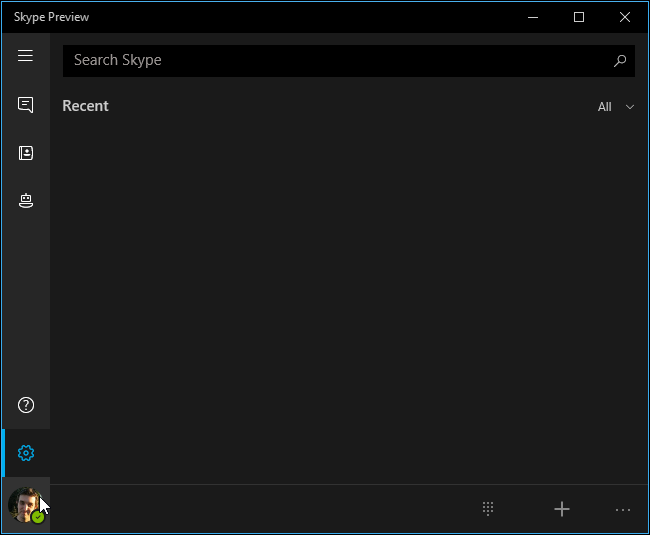
Haga clic en el botón "Cerrar sesión" en la parte inferior de la pantalla de estado de su cuenta. Skype cerrará sesión.
La próxima vez que inicie la aplicación Vista previa de Skype, le pedirá que inicie sesión con su cuenta. Skype no volverá a iniciar sesión a menos que proporcione los detalles de su cuenta.
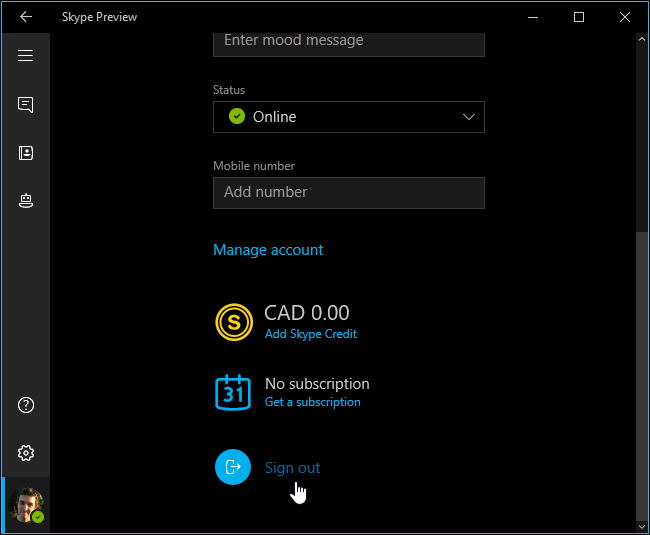
Evitar que la aplicación de escritorio de Skype se inicie en el arranque
La versión de escritorio tradicional de Skype hacealgo similar después de instalarlo. Se inicia automáticamente con su PC e inicia sesión de forma predeterminada, lo que garantiza que siempre esté en línea para recibir mensajes. Puedes decirle a Skype que no se inicie cuando inicies sesión si no quieres que se ejecute constantemente en segundo plano.
Para hacer esto, abra la aplicación de escritorio tradicional de Skype. Esa es la aplicación "Skype" en el menú Inicio, no la aplicación "Vista previa de Skype" incluida con Windows 10.

Haga clic en Herramientas> Opciones en la ventana de Skype.

Desmarca la opción "Iniciar Skype cuando inicio Windows" y haz clic en "Guardar".
Skype no se iniciará automáticamente con tu PC. Solo comenzará cuando lo inicies.

Evitar que la aplicación de escritorio de Skype se ejecute en segundo plano
La versión de escritorio de Skype seguirá ejecutándose después de que la inicies, manteniéndote conectado. Incluso si cierras la ventana de Skype, seguirá ejecutándose en segundo plano.
Para cerrar la aplicación de escritorio de Skype, ubique el icono de Skype en el área de notificación al lado del reloj en su barra de tareas. Haga clic derecho en el icono de la bandeja del sistema de Skype y seleccione "Salir".









